Acessórios Vanessa S.
Criar Formulário de Contato no Google Drive (Google Docs)
Os formulários de contato são as melhores opções para manter um contato direto com os leitores do seu blog, já nem sempre o leitor quer deixar um comentário em suas postagens.
Pode ser que seus leitores necessitem fazer um contato, mas queiram fazê-lo de forma mais privada, nesses casos, através dos comentários não são a melhor forma de interagir.
Uma excelente opção é incluir um formulário de Contato no seu blog, ter um canal de contato com seus leitores.
Existem várias maneiras de colocar um Formulário de Contato no Blog, inclusive já publiquei tutoriais com outras opções. Recomendo que você confira as opções abaixo:
- Formulários de contato criados no Google Drive( ou Google Docs)
- Formulário de Contato para blog criado no Wufoo
- Gadget de Formulário de Contato padrão do Blogger
[alerta]Artigo atualizado em: 15/07/13
Inicialmente utilizávamos o Google Docs para criar formulários de contato para ser usado no Blogger.
Após o lançamento do Google Drive, a Google optou por incorporá-lo ao Google Docs, portanto, se você notar, ao acessar o Google Docs, o usuário é automaticamente redirecionado ao Google Drive. Com essa incorporação, algumas coisas mudaram, então atualizei este tutorial adequando as informações de acordo com as atualizações mais recentes.[/alerta]
Criando um Formulário de Contato no Google Drive:
a primeira coisa que você deverá fazer é acessar o site do Google Docs usando a sua conta Google (a mesma conta do blogger).
Clique em “Criar Novo” e escolha o tipo “Formulário”:

Se for a primeira vez que você está usando o Google Drive, vai abrir uma janela de apresentação, é só clicar no botão “Primeiros passos”, ou simplesmente fechar a janela.
Em seguida abrirá outra janela, com algumas opções de tema para você escolher.
Escolha o tema que preferir, escolha um nome para o seu Formulário e clique em “ok”.
Agora preencha as perguntas que serão respondidas pelos visitantes que quiserem entrar em contato.
Exemplo: Vamos criar 5 tipo de perguntas (que são as essenciais):
- Nome
- URL do Site/Blog
- Assunto
- Mensagem
Configurando os campos do formulário:
1. Configurando o campo “Nome”:
Em tipo de pergunta coloque: Nome.
Em texto de ajuda escreva: “Digite seu nome (obrigatório)”.
Em tipo de pergunta selecione “texto”, marque a caixa “pergunta obrigatória” e clique em “concluído”.

2. Configurando o campo “Email”:
Agora clique em “Adicionar item” para criar outra pergunta.
Escolha a opção “Texto”.

Em tipo de pergunta coloque: Email.
Em texto de ajuda coloque: Digite seu email (Obrigatório)
Marque este campo como obrigatório também, clicando em “pergunta obrigatória” e clique em “concluído”.
3. Configurando o campo ” URL do Site/Blog”:
Repita o mesmo procedimento que você utilizou para adicionar o campo “Email”. Clique em “Adicionar item” para criar outra pergunta.
Escolha a opção “Texto”, que no caso será para “URL do Site/Blog”. Para esta opção não marque “pergunta obrigatória”, a não ser que você só queira receber contato somente com pessoas que possuem um Blog ou site.
Clique em “concluído”.
4. Configurando o campo “Assunto”:
Agora clique novamente em “Adicionar item” para criar outra pergunta, que no caso será para “Assunto” e repita toda a operação das outras que você já criou, escolha se quer que esta pergunta seja obrigatória ou não e clique em “Concluído”.
5. Configurando o campo “Mensagem”:
Clique novamente em “Adicionar item” para criar outra pergunta, em “Titulo da pergunta” coloque “Mensagem”.
Preencha o campo “Texto de ajuda”.
No campo para Mensagem, em “Tipo de pergunta” selecione a opção “Texto do Parágrafo” para que apareça uma caixinha maior onde seus leitores digitarão suas mensagens para enviar a você. Escolha se quer que esta pergunta seja obrigatória ou não e clique em “Concluído”.

6. Configure a página de Confirmação.
Terminado todos esses passos, clique em “Enviar formulário”.

Na janela que vai abrir, clique no botão “incorporar”.
Ajuste a largura e altura do seu formulário de acordo com seu gosto.
Agora copie o código na caixinha e salve-o em um bloco de notas, pois você vai precisar dele.
Incorporar o formulário de contato na página estática:
Crie uma página estática, clique na aba “html” e cole o código dentro do editor html da postagem.
Cole o código do formulário que você criou fornecido no campo “incorporar”( aquele que você copiou e salvou no bloco de notas) dentro do HTML da postagem e publique a postagem normalmente.
Se você tiver menu e caso queira incluir em seu menu o botão “Contato”, copie o endereço da página estática que você criou e cole o link em seu menu.
Pronto!
Agora você já tem um Formulário de Contato para usar no seu blog, criado facilmente pelo Google Drive.
Visualizando as mensagens enviadas pelo formulário:
Para você conseguir visualizar as mensagens enviadas através do seu formulário de Contato, você terá de escolher como armazenar essas mensagens.
Para isso, ainda conectado na sua conta do Google Drive, clique no link do nome do seu formulário, depois clique no botão “Escolher o destino da resposta” na barra de ferramentas.
Você pode optar para que as mensagens sejam enviadas para uma planilha ou armazená-las exclusivamente no formulário.
Se você armazená-las em uma planilha, poderá ver as respostas individuais conforme vão chegando.
Ver respostas em uma Planilha:
Se você escolher armazenar as respostas do formulário em uma planilha, o botão “Escolher o destino da resposta” na barra de ferramentas será substituído pelo botão “Ver respostas”. Clique nesse botão, abrirá uma planilha com as respostas do formulário.
Ver respostas somente em formulários:
Se você não quiser que as respostas sejam enviadas para uma planilha, clique no botão “Manter as respostas somente no Formulários do Google”. Nesse caso, para acessar as respostas coletadas, clique no menu “Respostas” e selecione “Resumo das respostas”.
Faça testes e verifique qual forma se adapta melhor as suas necessidades.

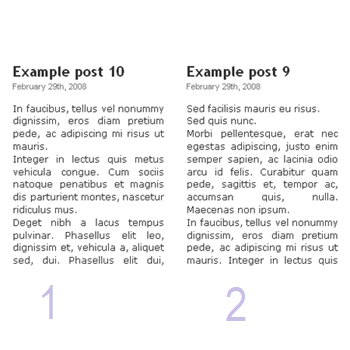



pronto o problema era a seleção do HTML
depois que selecionei ele mostrou normal o Formulário
Obrigado
Clau, fiz todos os processo
mais num fica mostrando o formulario
só quando pego o link e ponho num Browse
ai mostra que ele ta funcionando.
Me ajudou muito 😀
Muito bom teu tutorial bem explicado e eficiente. Obrigado.
Oi Clau,
Adorei seu blog, tem muitas dicas últeis. Faça uma visitinha ao meu blog…
Beijinhos,
Sarah Way
Muito Obrigado!
Não sabia do google docs, me ajudou bastante.
ótimo blog …
GOD BLESS
Clark Lost
Obrigada!
Olá! Clau, Valeu mesmo!
Estava procurando um formulário de contato para o meu blog. E entre as tantas dicas que encontrei, a sua foi definitiva – troquei o formulario anterior e estou bastante satisfeito!
Parabéns pelo Site!
Bjs!
Ah! Sou seu mais novo seguidor.
Adriana Paz-Make up:
Olha eu não sei o q pode ter acontecido com o seu formulário. Tenta fazer outro , cria um formulário novo, e veja se o código para incorporar ele no blog aparece.
Sobre a pessoa q fez o seu template estar cobrando para modificar o seu formulário de contato, ela não está errada! Afinal qdo necessita fazer modificações (por pedido do cliente) depois do serviço pronto e entregue, o correto é cobrar o valor da modificação mesmo. Vc quer q ela modifique seu formulário, isso é um serviço e trata-se de um atendimento personalizado, ela não está errada em cobrar por isso não.
Qdo o usuário necessita de um atendimento personalizado, nada mais justo q cobrarmos por isto.
Abraços e obrigada pelo comentário. Volte sempre.
oie amore,precisei fazer dois formularios,um pra sorteio que deu certo,apareceu aquele cod para incorporar e o outro não quer aparacer pq?Ele aparece na minha pagina do google docs mais não sei como eu faço pra por no botão de contato e nem pegar o codigo de la,pq qdo eu estava fazendo não apareceu.a menina que fez meu template quer me cobrar apenas para mudar o formulario antigo que eu tinha feito e o fundo não combinou nada com este de agora!achei sacanagem.
meu email é este maquiagemadrianapaz@hotmail.com
bjus e ate
Ola!
Vou atualizar entao!
Ah…. adoro seu blog!!!!!
Abraço
Mariza